So funktioniert die Bacula Enterprise-Deduplizierung:
Bacula Enterprise berechnet spezifische Hashes (MD5 oder SHA1) der Dateien im Verzeichnis, die Sie sichern möchten. Dann prüft es, ob diese Hashes bereits auf dem Bacula Enterprise Backup-Server verfügbar sind. Wenn dies der Fall ist, schließt Bacula Enterprise diese Datei von der neuen Sicherung aus. Anstatt doppelte Kopien derselben Datei zu behalten, fügt Bacula Enterprise einen Link zur Datei im Backup hinzu in. Bacula Enterprise Deduplication entfernt redundante Daten und speichert nur die erste eindeutige Kopie der Datei im Backup.
Installieren des Bacula Enterprise-Clients unter Windows 10:
In diesem Abschnitt zeige ich Ihnen, wie Sie die Bacula Enterprise Client-Software unter Windows 10 richtig installieren install. Sie können die Bacula Enterprise-Client-Software auch auf Windows Server-Versionen installieren.
Besuchen Sie zuerst https://www.Baculasysteme.com von einem beliebigen Webbrowser aus, um das Bacula Enterprise Windows-Client-Installationsprogramm herunterzuladen. Ihr Browser sollte Sie auffordern, die Datei zu speichern. Klicke auf Datei speichern.
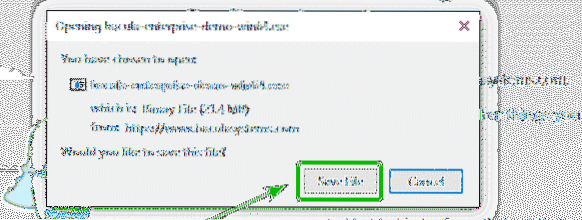
Das Bacula Enterprise Windows-Client-Installationsprogramm sollte heruntergeladen werden.

Bevor Sie es installieren, sollten Sie die Windows-Firewall deaktivieren oder nach Bedarf erforderliche Ausnahmen zur Windows-Firewall hinzufügen.
Unter Windows 10 können Sie die Windows-Firewall über das Windows-Sicherheitscenter App. Öffnen Sie das Windows-Sicherheitscenter und klicken Sie auf Firewall & Netzwerkschutz.

Klicken Sie nun auf eines der Netzwerke, wie im Screenshot unten markiert.

Klicken Sie dann auf den markierten Kippschalter.
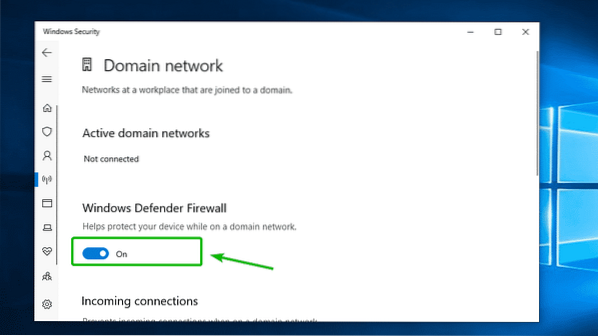
Klicken Sie nun auf Ja.

Die Windows-Firewall sollte für dieses Netzwerk deaktiviert sein.
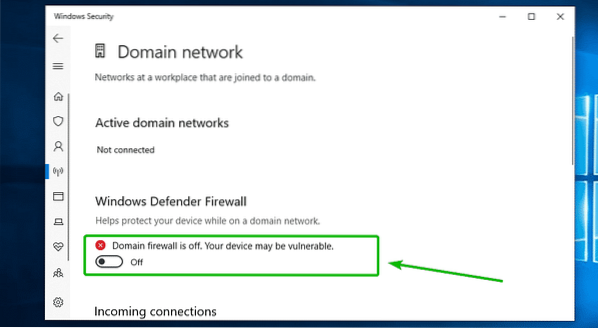
Machen Sie jetzt dasselbe für alle anderen Netzwerke.
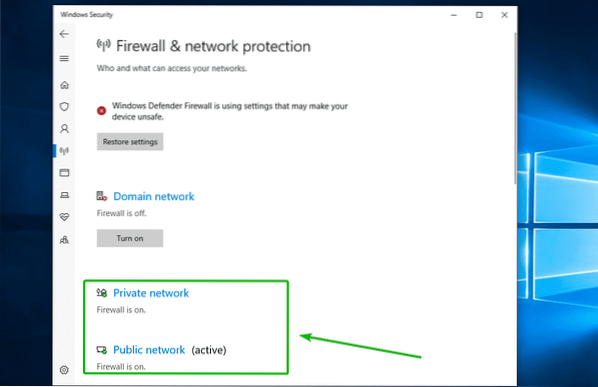
Führen Sie nun das Bacula Enterprise Windows-Installationsprogramm aus, das Sie gerade heruntergeladen haben. Klicken Sie dann auf Lauf.

Klicken Sie nun auf Ja.

Klicken Sie nun auf Nächster.
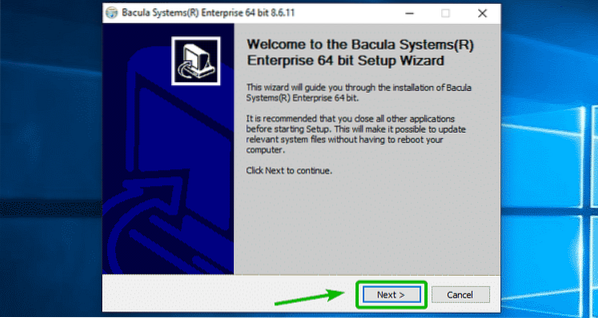
Klicke auf Genau.
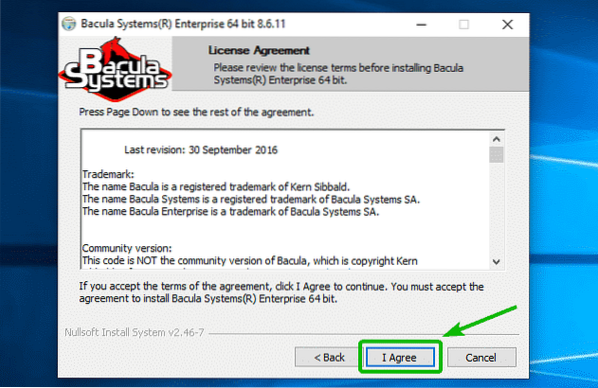
Wählen Automatisch und klicke auf Nächster.

Stellen Sie jetzt sicher, dass nur Klient und Plugins sind wie im Screenshot unten markiert markiert. Dann klick auf Nächster.

Geben Sie nun den Director-Namen Ihres Bacula Enterprise Servers ein.
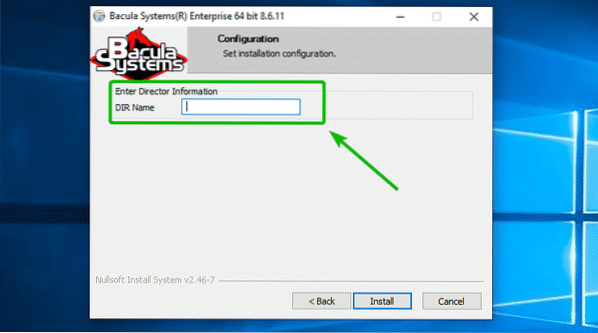
Um den DIR-Namen oder Director-Namen zu finden, besuchen Sie BWeb (Web Based Management-Schnittstelle von Bacula Enterprise) und gehen Sie zu Aufbau > Bacula konfigurieren.
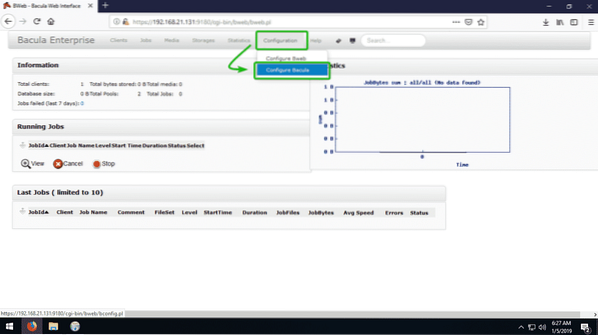
Klicken Sie nun auf Direktoren.
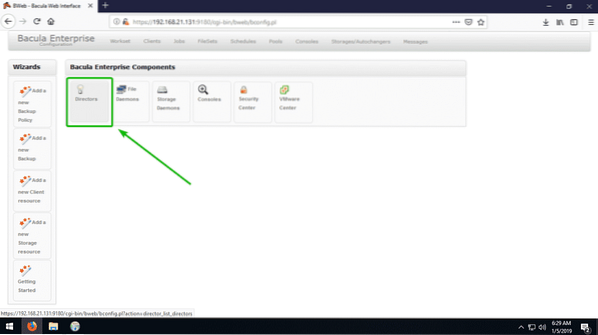
Im Moment habe ich nur einen Regisseur Bacula-dir konfiguriert.
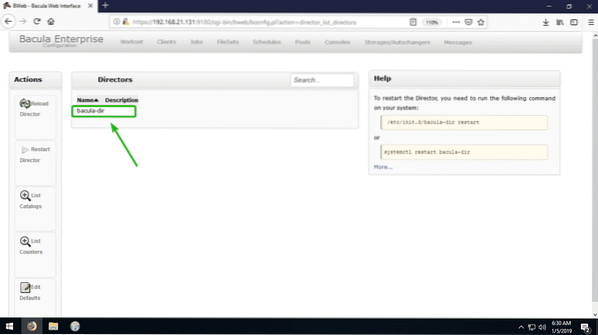
Wenn Sie fertig sind, klicken Sie auf Installieren.
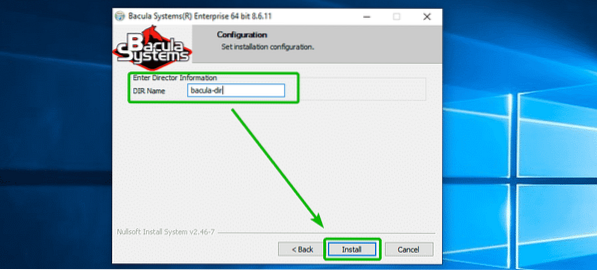
Klicke auf Nächster.
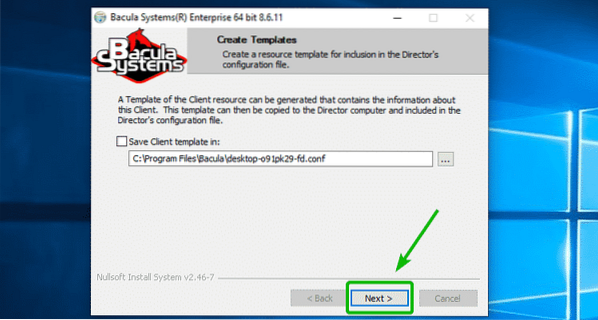
Die Bacula Enterprise-Client-Software sollte auf Ihrem Windows-Client installiert sein. Klicken Sie nun auf Fertig.

Hinzufügen Ihres Windows 10-Clients zu Bacula Enterprise Server:
In diesem Abschnitt zeige ich Ihnen, wie Sie den Windows-Client hinzufügen, den Sie mit dem Bacula Enterprise-Server über die Bacula Enterprise-Konfigurations-Weboberfläche sichern möchten.
Erster Lauf Bacula > Client-Konfiguration bearbeiten wie Administrator von dem Startmenü.

Klicke auf Ja.
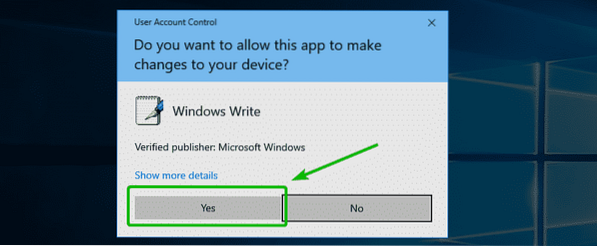
Wählen und kopieren Sie nun das Passwort des Direktors, das Sie bei der Installation des Clients unter Windows festgelegt haben. In meinem Fall ist es der Bacula-dir Verzeichnis.
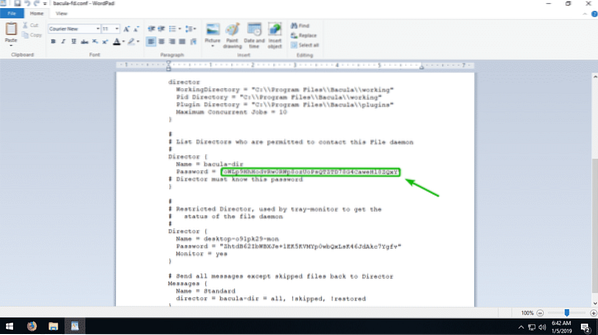
Gehen Sie nun von der Bacula Enterprise Configuration-Webschnittstelle zum Kunden Registerkarte und klicken Sie auf das + Schaltfläche wie im Screenshot unten markiert.
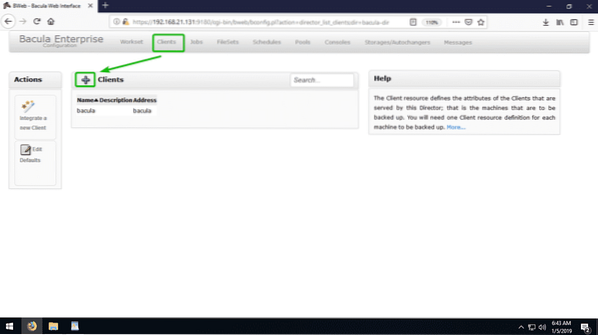
Füllen Sie nun die erforderlichen Angaben aus. Das Kundenname und Beschreibung (Optional) kann alles sein, was du willst. Sie werden verwendet, um den Client-Rechner zu identifizieren, den Sie sichern möchten. Das IP Adresse ist die IP-Adresse des Windows-Clients, den Sie sichern möchten. Das Passwort ist das Passwort, das Sie gerade aus der Bacula-Konfigurationsdatei kopiert haben. Wenn Sie fertig sind, klicken Sie auf Hinzufügen.
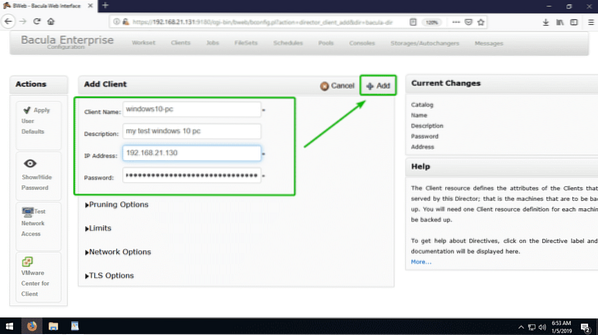
Sie finden die IP-Adresse des Windows-Client-Rechners, den Sie sichern möchten, mit dem folgenden Befehl:
> ipconfig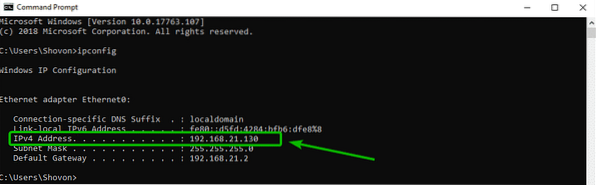
Der Kunde sollte hinzugefügt werden.
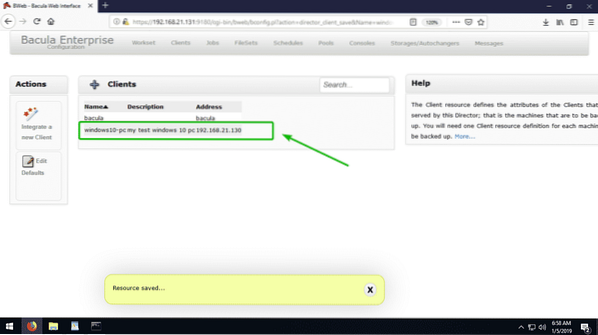
Sagen Sie Bacula Enterprise Server, was gesichert werden soll:
Um dem Bacula Enterprise-Server mitzuteilen, was von einem bestimmten Client gesichert werden soll, müssen Sie ein FileSet erstellen.
Um ein FileSet zu erstellen, gehen Sie über die Bacula Enterprise Configuration-Webschnittstelle zu Dateisätze Registerkarte und klicken Sie auf das + Symbol wie im Screenshot unten markiert.
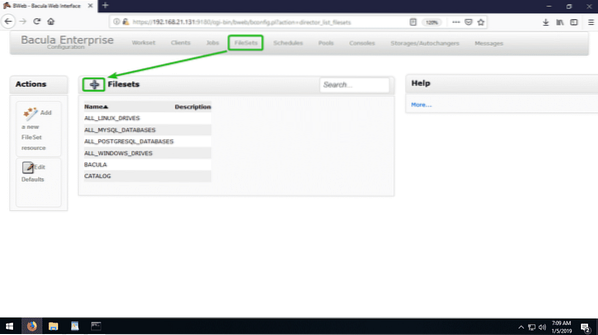
Geben Sie nun eine Beschreibung ein Dateisatzname und ein Beschreibung (Optional). Klicken Sie dann auf Include-Liste hinzufügen.
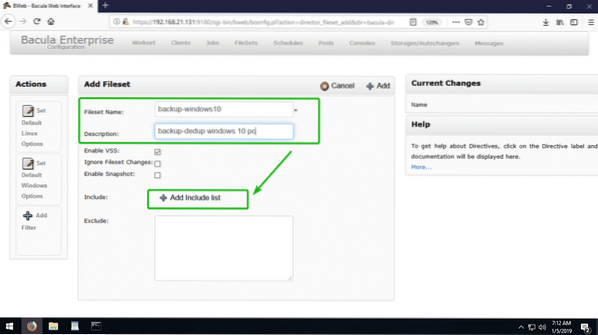
Klicken Sie nun auf das markierte Dropdown-Menü.
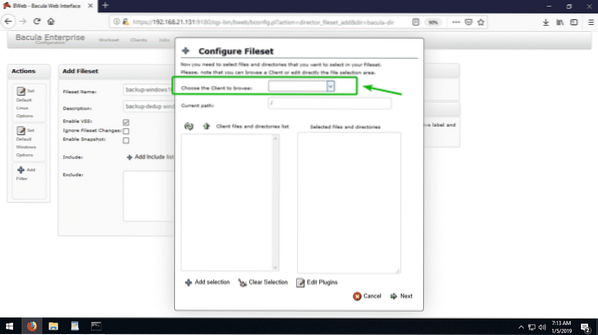
Wählen Sie nun den Client aus, den Sie sichern möchten.

Klicke auf OK.
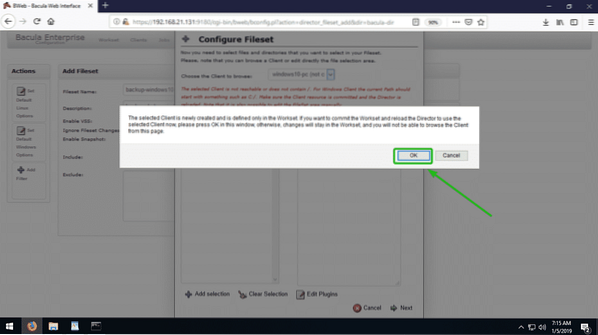
Alle Verzeichnisse Ihres Windows-Clients sollten aufgelistet sein. Wählen Sie nun ein Verzeichnis aus, das Sie sichern möchten, und klicken Sie auf Auswahl hinzufügen.
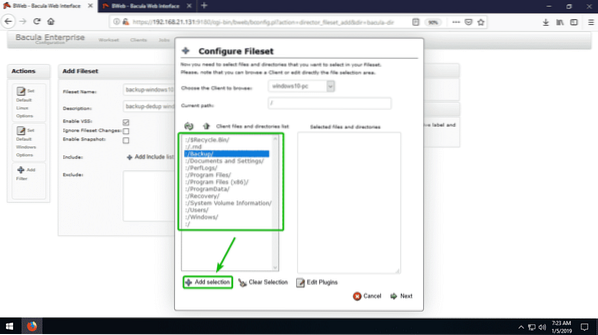
Wie Sie sehen können, habe ich die . hinzugefügt C:/Sicherung Verzeichnis. Sie können bei Bedarf mehrere Verzeichnisse auswählen. Wenn Sie fertig sind, klicken Sie auf Nächster.
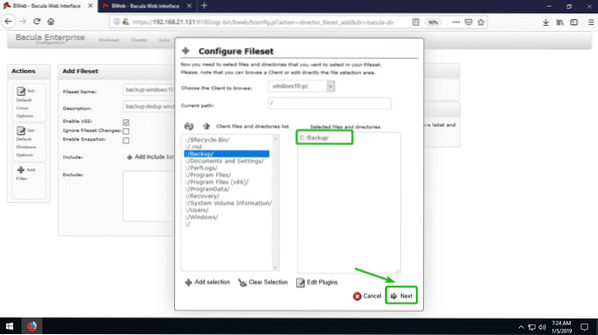
Jetzt sollten Sie die folgenden Optionen sehen.
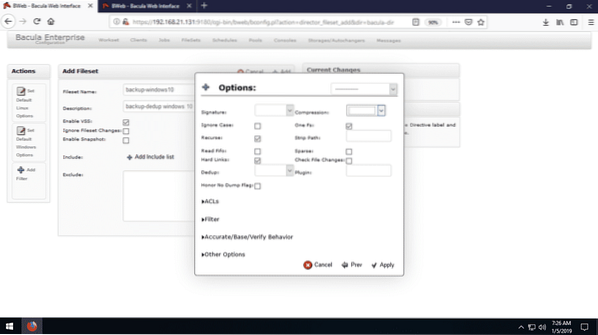
Wählen Sie entweder die MD5 oder SHA1 von dem Unterschrift Dropdown-Menü.
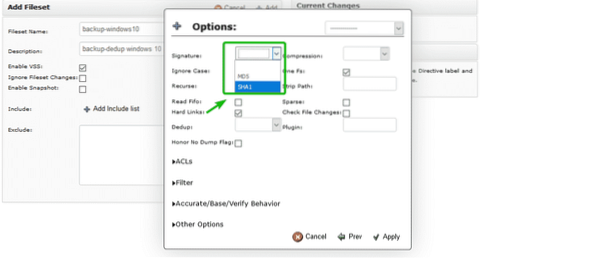
Wählen Sie nun ein Komprimierungsschema aus dem Kompression Dropdown-Menü.
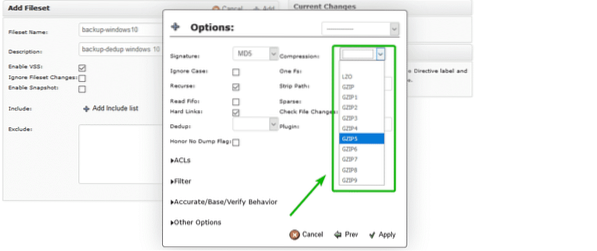
Wenn Sie fertig sind, klicken Sie auf Anwenden.

Klicken Sie nun auf Hinzufügen.

Das FileSet sollte hinzugefügt werden.

Erstellen eines neuen Backup-Jobs:
In diesem Abschnitt zeige ich Ihnen, wie Sie über die Weboberfläche von Bacula Enterprise Configuration einen neuen Backup-Job erstellen. Um Daten von Ihrem konfigurierten Windows-Client-Rechner mit der Bacula-Deduplizierungs-Engine zu sichern, müssen Sie mindestens einen Backup-Auftrag erstellen.
Um einen neuen Job zu erstellen, gehen Sie zu Arbeitsplätze Registerkarte und klicken Sie auf das + Symbol wie im Screenshot unten markiert.
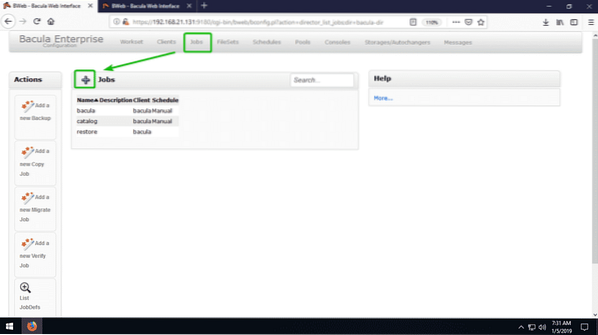
Füllen Sie nun die Details wie im Screenshot unten gezeigt aus.
Hier die Berufsbezeichnung und Beschreibung (Optional) dienen zum Identifizieren des Jobs.
Job-Defs sollte sein STANDARD.
Klient sollte der Client sein, von dem Sie Daten sichern möchten.
Dateisatz sollte die Dateien definieren, die Sie aus dem sichern möchten Klient.
Lager sollte sein DEDUPLIEREN wie Sie die Bacula Enterprise Deduplication Engine verwenden möchten.
Zeitplan kann sein Handbuch, Automatisch, Täglich, Monatlich, Wöchentlich. Es definiert, wie oft Sie ein Backup erstellen möchten.
Schwimmbad sollte sein DEDUPLIEREN.
Auftragstyp sollte sein Sicherung da wir versuchen, Daten von unserem Windows-Client zu sichern.
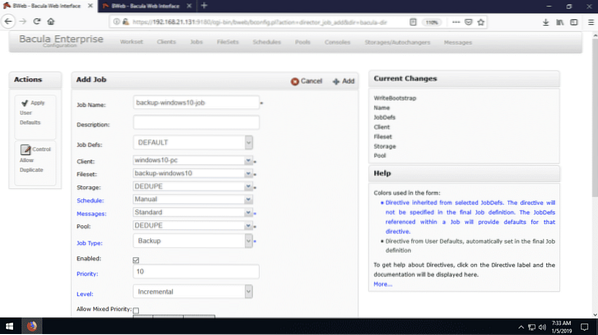
Wenn Sie fertig sind, klicken Sie auf Hinzufügen um den Backup-Job hinzuzufügen.
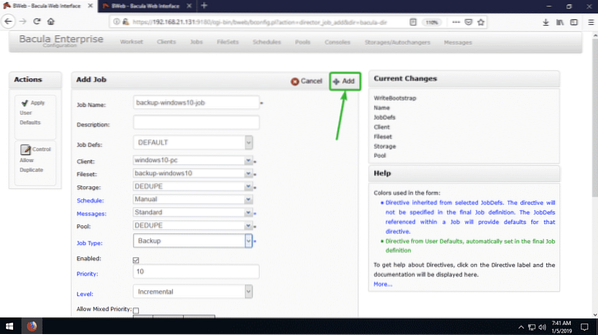
Der Job sollte hinzugefügt werden, wie Sie im Screenshot unten sehen können.

Nun, von der Arbeitsbereich Registerkarte, klicken Sie auf Commit alle Worksets.
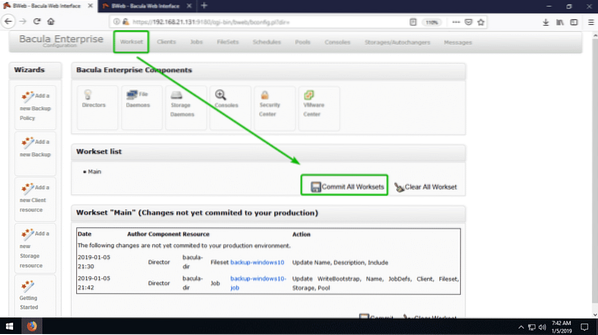
Jetzt überprüfen Neu laden Kontrollkästchen und klicken Sie auf Neustart/Neuladen.

Sichern von Daten mit der Bacula Deduplication Engine:
In diesem Abschnitt zeige ich Ihnen, wie Sie den zuvor erstellten Sicherungsauftrag ausführen, um Daten von unserem Windows-Client zu sichern.
Gehen Sie dazu von der BWeb-Schnittstelle zu Arbeitsplätze > Definierte Jobs.

Wählen Sie nun den von Ihnen erstellten Backup-Auftrag aus dem Dropdown-Menü aus.
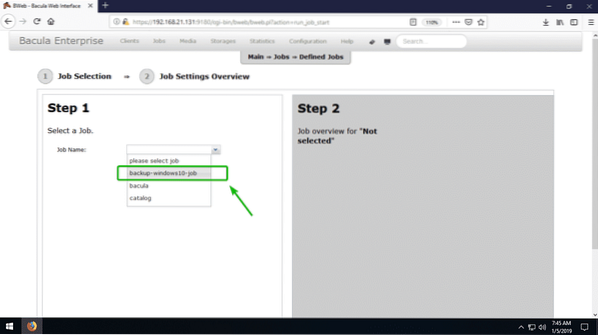
Klicken Sie nun auf Job ausführen.
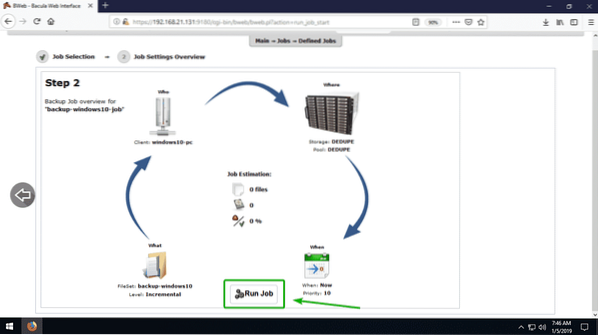
Ihr Backup-Auftrag sollte starten.

Sobald das Backup abgeschlossen ist, sollte es Ihnen zeigen, wie viel Speicherplatz das Backup verbraucht hat. In diesem Fall dauerte es etwa 64.1 MB Festplattenspeicher.
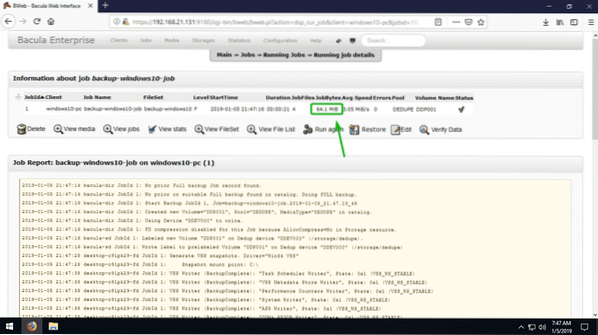
Wie Sie sehen können, ist es die gleiche wie die Dateien, die ich in der habe C:/Sicherung Verzeichnis.
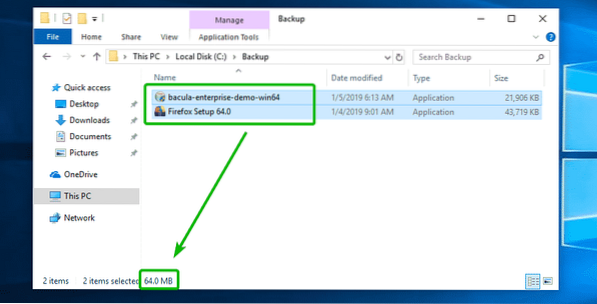
Um die wahre Magie der Bacula Enterprise-Deduplizierungsfunktion zu demonstrieren, habe ich einige Kopien derselben Dateien im C:/Sicherung Verzeichnis. Es sind ungefähr 576 MB duplizierter Dateien.
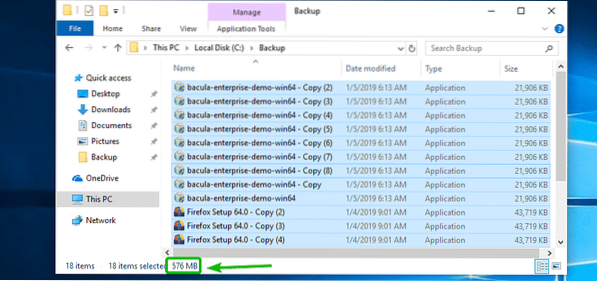
Dann habe ich den Backup-Job wieder gestartet.
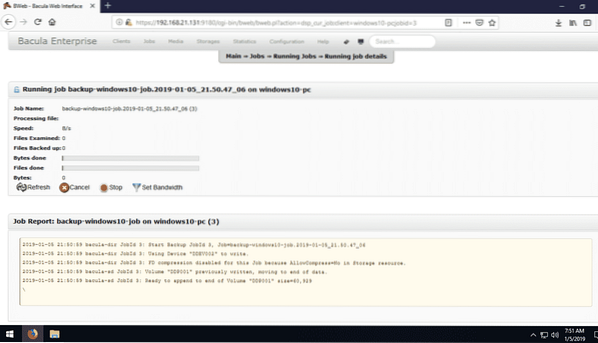
Wie Sie sehen, wurden für das neue Backup nur 296 Byte Speicherplatz benötigt. Aber es gibt ungefähr 512 MB neue (duplizierte) Dateien in C:/Sicherung. Bacula Enterprise weiß von den duplizierten Dateien und hat sie verworfen. Es hat nur eine einzige Kopie (einmalig) dieser Dateien gespeichert und dabei viel Speicherplatz gespart.

So sichern Sie alle Ihre wichtigen Daten effizient mit der Bacula Enterprise Deduplication-Funktion. Diese Funktion macht Bacula Enterprise zu einer der besten Backup-Lösungen auf dem Markt. Danke, dass du diesen Artikel gelesen hast.
 Phenquestions
Phenquestions


